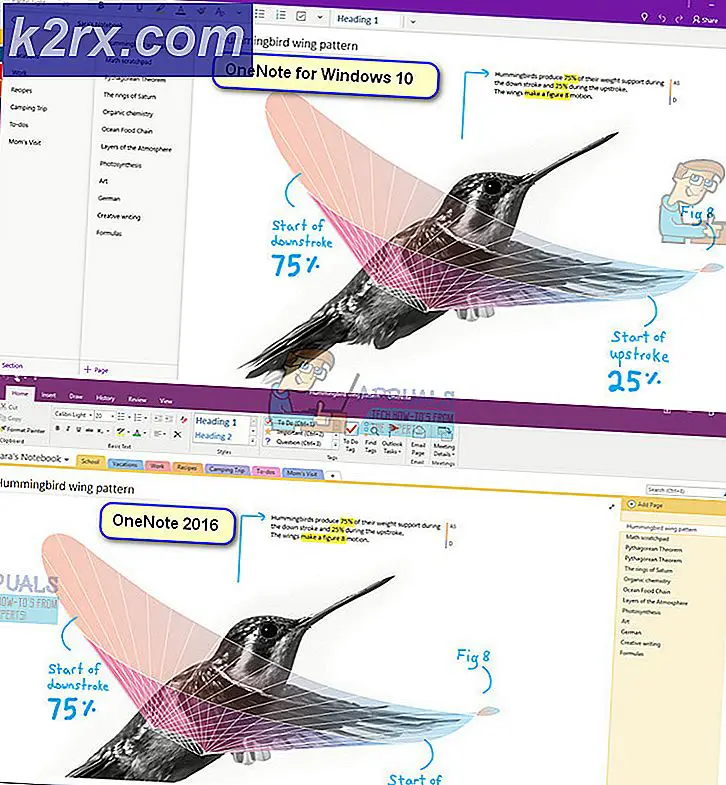Microsoft Solitaire Error Code 124 på Windows 10
Noen brukere støter på Feilkode 124 (Internett-tilkoblingsproblem) når de prøver å åpne Microsoft Solitaire Collection på Windows 10.
Som det viser seg, er det flere forskjellige årsaker som kan bidra til at feilkoden vises. Her er en liste over potensielle skyldige som kan være ansvarlige:
Nå som du kjenner alle potensielle skyldige, er det en liste over potensielle rettelser som andre berørte brukere har brukt for å løse problemet:
Metode 1: Kjøre feilsøkingsprogrammet for apper / Windows Update
Siden dette er et ganske vanlig problem, er Microsoft allerede klar over dette problemet og har allerede tatt med et par automatiserte reparasjonsstrategier som berørte brukere kan distribuere automatisk via Windows Apps feilsøking og Feilsøking for Windows Update.
Selv om Windows Update virker som en usannsynlig kandidat som kan forårsake problemer med Windows Solitaire Collection, har mange berørte brukere bekreftet at Feilkode 124sluttet å oppstå etter at de kjørte feilsøkingsprogrammet for Windows Update.
Det viser seg at Windows Solitaire bruker en underkomponent av Windows Update for å se etter oppdateringer og verifisere Microsoft-kontoen din når du starter spillet. Så hvis Windows Update kjører på noen problemer, bør du kjøre feilsøkingsprogrammet hjelpe deg med å løse problemet.
Hvis du ikke har prøvd å kjøre noen av disse to feilsøkingsprogrammene før, følger du instruksjonene nedenfor for et komplett sett med instruksjoner om hvordan du gjør dette:
- trykk Windows-tast + R å åpne opp en Løpe dialogboks. Skriv deretter inn ‘Ms-innstillinger: feilsøke’ inne i tekstboksen og trykk Tast inn å åpne opp Feilsøking fanen.
- Når du er inne i fanen Feilsøking, flytt til høyre del av skjermen og klikk på Windows-oppdatering (under Kom deg i gang). Klikk deretter på fra hurtigmenyen som nettopp dukket opp Kjør feilsøkingsprogrammet.
- Når du har åpnet feilsøkingsprogrammet for Windows Update, vent til den første skanningen er fullført.
- Hvis en levedyktig reparasjonsstrategi blir funnet, klikker du på Bruk denne løsningen og følg instruksjonene på skjermen for å håndheve den anbefalte løsningen.
- Hvis du ikke blir bedt om å starte på nytt, må du gjøre det automatisk og deretter gå tilbake til initialen Feilsøking skjermbildet ved å følge trinn 1 igjen.
- Når du er tilbake på Feilsøk bla ned til Finn og fikse andre problemer skjermbildet og klikk på Windows Store-apper.
- Vent til den første skanningen er fullført, og bruk deretter den anbefalte løsningen når du blir bedt om det ved å klikke på Bruk denne løsningen.
- I noen tilfeller kan det være nødvendig å gjennomgå noen ekstra trinn for å bruke den anbefalte løsningen. Hvis dette skjer, følg instruksjonene og start datamaskinen på nytt på slutten av denne prosedyren.
Hvis det samme problemet fremdeles oppstår selv etter at du har fulgt instruksjonene ovenfor, kan du gå ned til neste potensielle løsning nedenfor.
Metode 2: Tilbakestille Microsoft Solitaire Collection
Hvis den første metoden ikke fungerte for deg, er det neste du bør gjøre å feilsøke et potensielt problem som oppstår på grunn av en eller annen form for korrupsjon som påvirker den lokale installasjonen av Microsoft Solitaire Collection.
Flere berørte brukere som tidligere hadde det samme problemet, har bekreftet at de har klart å løse dette problemet ved å tilbakestille installasjonen av den lokale appen fra Apper og funksjoner Meny.
Hvis du ikke har prøvd denne potensielle løsningen ennå, følger du instruksjonene nedenfor for å gjøre det:
- trykk Windows-tast + R å åpne opp en Løpe dialogboks. Skriv inn ‘i tekstboksenms-innstillinger: appsfeatures‘Og trykk Tast inn å åpne opp Apper og funksjonervinduet til Innstillinger app på Windows 10.
- Når du er inne i Apper og funksjoner menyen, flytt til høyre side av skjermen og bruk søkefunksjonen til å søke etter en kabalsamling, og trykk Tast inn.
- Klikk deretter på på listen over resultater Avanserte instillinger hyperkobling (under Microsoft Solitaire-samling).
- Når du er inne i Avanserte innstillinger menyen, bla ned til Nullstille delen og klikk på Nullstille knappen rett under.
- Ved neste ledetekst, bekreft tilbakestillingen, og start deretter applikasjonen når tilbakestillingen er fullført.
Hvis ditt neste forsøk på å starte appen blir møtt av det samme Feilkode 124 (Internett-tilkoblingsproblem)feilmelding, flytt ned til neste metode nedenfor.
Metode 3: Kontrollere statusen til Xbox Live
Husk at siden Microsoft Solitaire Connection er bygget rundt Xbox Live-infrastrukturen, kan et pågående problem med det bety at du ikke lenger har tilgang til kontoen din og kan spille spillet, da det krever en pågående Internett-tilkobling under valideringsprosedyren.
På grunn av dette potensielle scenariet, bør du ta deg tid til å sjekke om Xbox Live for øyeblikket har serverproblemer. For å gjøre dette, sjekk offisielle Xbox Live-statusside og se om Microsoft for øyeblikket rapporterer om underliggende infrastrukturproblemer.
Hvis denne undersøkelsen faktisk har avdekket et underliggende problem med en underkomponent av Xbox Live, er problemet helt utenfor din kontroll. Alt du kan gjøre på dette tidspunktet er å vente på at Microsoft skal fikse sine serverproblemer.
På den annen side, hvis du ikke har kunnet identifisere noen serverproblemer med Xbox Live, kan du gå ned til neste potensielle løsning nedenfor.
Metode 4: Installere Microsoft Solitaire Collection på nytt
Hvis ingen av instruksjonene ovenfor har fungert for deg, er en siste ting du bør prøve å installere Microsoft Solitare Collection-programmet på nytt fra din Windows 10-datamaskin.
Dette tilsvarer ikke tilbakestillingsprosedyren ovenfor, fordi i stedet for å tilbakestille applikasjonstilstanden til standard og tømme midlertidige filer, vil den slette alle filer som tilhører spillet, slik at den bakre installasjonen kan starte helt fersk.
Denne operasjonen ble bekreftet å være vellykket av mange berørte brukere som tidligere ikke klarte å starte applikasjonen.
Her er en rask trinnvis veiledning om hvordan du kan installere Microsoft Solitaire Collection applikasjon:
- trykk Start tasten på tastaturet, og skriv deretter inn ‘kabal samling‘Inne i søkefeltet.
- Høyreklikk deretter fra listen over resultater Microsoft Solitaire Collection og velg Avinstaller fra hurtigmenyen som nettopp dukket opp.
- Klikk på på bekreftelsesmeldingen Avinstaller, følg deretter instruksjonene på skjermen for å fullføre avinstallasjonen.
- Når operasjonen er fullført, start datamaskinen på nytt og vent til neste oppstart er fullført.
- Trykk deretter på Windows-tast + R å åpne opp en Løpe dialogboks. Skriv inn ‘i tekstboksenms-windows-store‘Og trykk Tast inn for å åpne Microsoft Store.
- Når du er inne i Microsoft-butikken, kan du bruke søkefunksjonen til venstre på skjermen for å søke etter ‘Microsoft Solitaire Collection‘Og trykk Tast inn.
- Klikk deretter på fra listen over resultater Microsoft Solitaire Collection. Fra oppføringen av Microsoft Solitaire Collection, klikk på Få og vent til nedlastingen og installasjonen er fullført.
- Når installasjonen er fullført, start spillet igjen og se om problemet nå er løst.